Heim>
Ressourcen>
Unterlagen>
Energiemonitor (Dreiphasen-Energiezähler Wi-Fi, Einphasen-Energiezähler Wi-Fi) im Home Assistant
Prämisse:Welcher Stromzählertyp passt am besten zu Ihren Anforderungen?
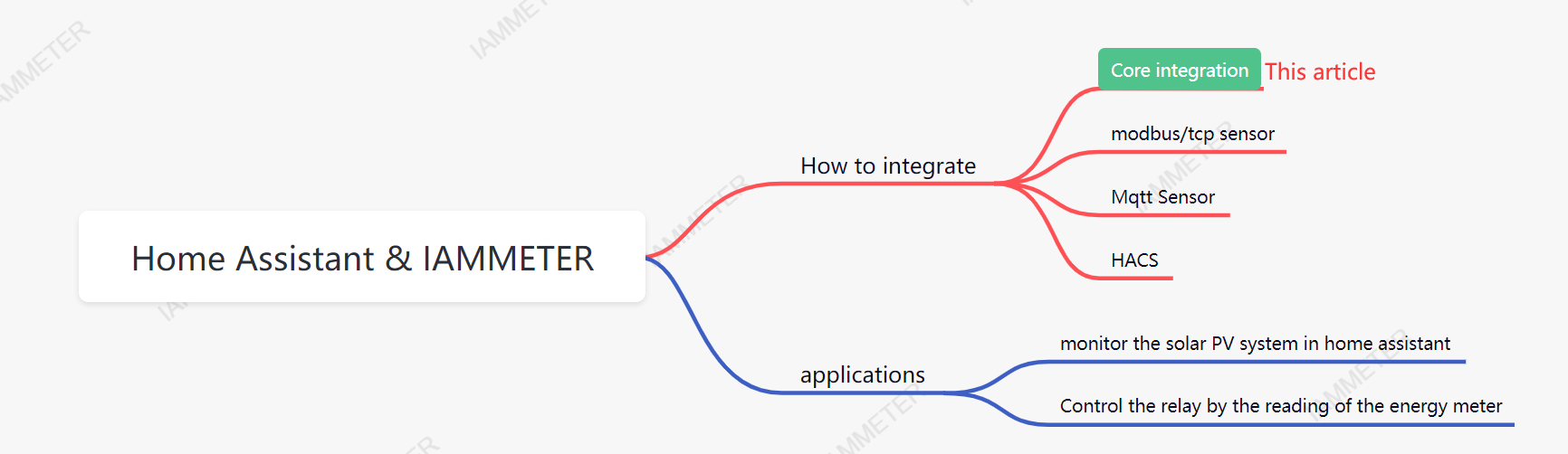
Dieser Artikel zeigt Ihnen, wie Sie den Wi-Fi-Energiezähler (sowohl einphasig als auch dreiphasig) über die Kernintegration in den Heimassistenten integrieren. Wenn Sie mehr an anderen Möglichkeiten (Modbus/TCP, MQTT oder HACS) interessiert sind, lesen Sie bitte zuerst diesen Artikel.
Zusammenfassung: So verwenden Sie den WLAN-Energiezähler von IAMMETER im Home-Assistenten
Wenn Sie den WLAN-Energiezähler (IAMMETER) in den Home Assistant integrieren möchten, gibt es jetzt drei Möglichkeiten.
| Nein. | Produkte | Beschreibung |
|---|---|---|
| 1 |  |
WEM3080T: dreiphasiger WLAN-Energiezähler |
| 2 |  |
WEM3080: einphasiger WLAN-Energiezähler |
Heimassistent (https://www.home-assistant.io/) ist ein Open-Source-Hausautomationssystem.
Der IAMMETER WLAN-Energiezähler kann in das Home Assistant-System integriert werden.
Einführung in Home Assistanthttps://www.home-assistant.io/integrations/iammeter/
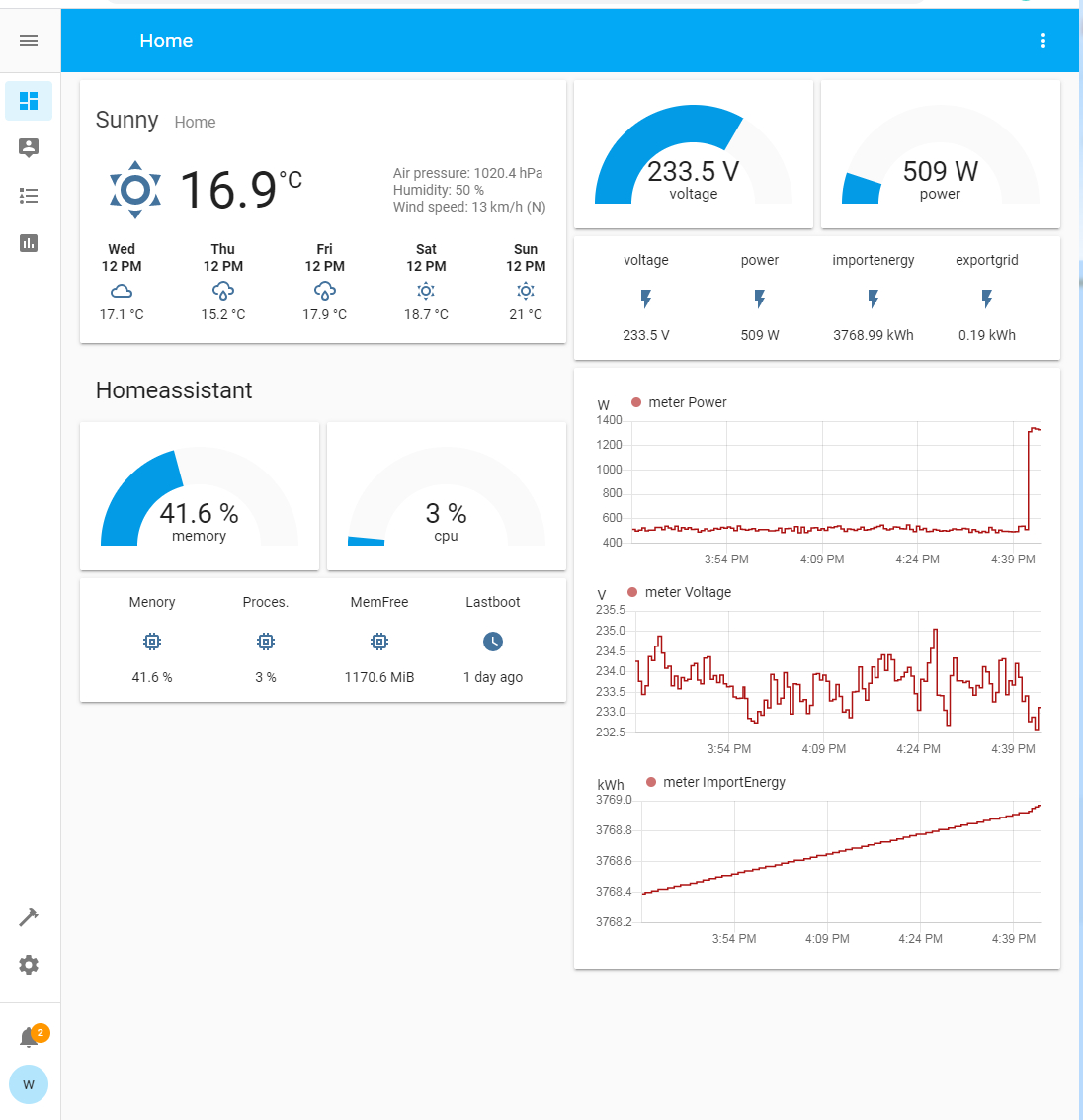
Dies ist eine einfache Demo der Integration des bidirektionalen Wi-Fi-Energiezählers in das Home-Assistant-System.
URL:http://ha.iammeter.com:18123/Benutzername: iammeter Passwort: Ohmmeter
Sie können die drei Lichter aus der Ferne ein- und ausschalten und sehen, wie sich die Leistung entsprechend ändert.
Installieren Sie die neueste Version von Home Assistant (0.107.0.dev20200310 oder höher)
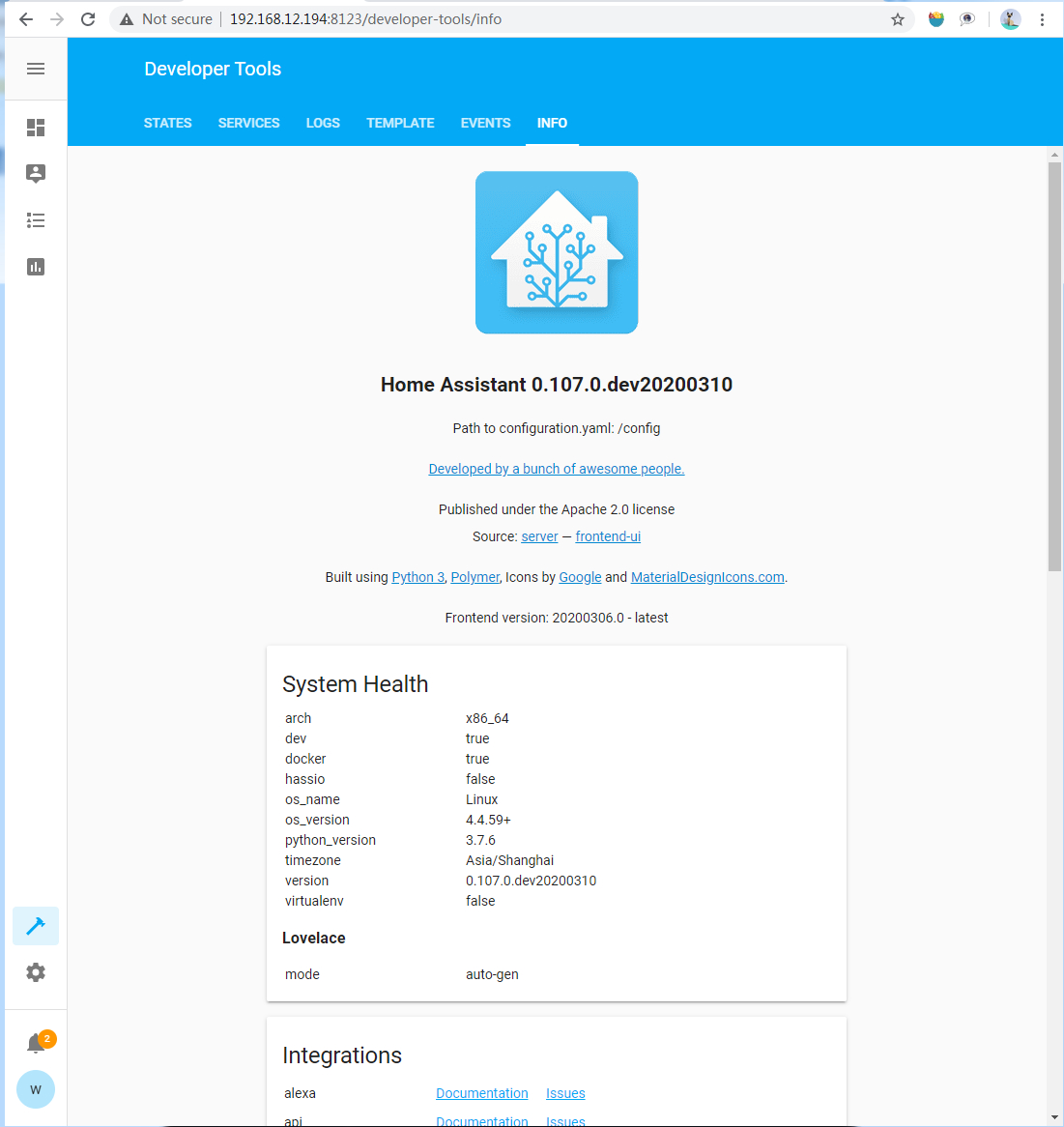
Um die Amperemeter-Sensoren in Ihrer Installation zu verwenden, fügen Sie Folgendes zu Ihremkonfiguration.yamlDatei:
# Beispiel für einen configuration.yaml-Eintrag
Sensor:
- Plattform: Durchmesser
Host: 192.168.1.6
Name: Meter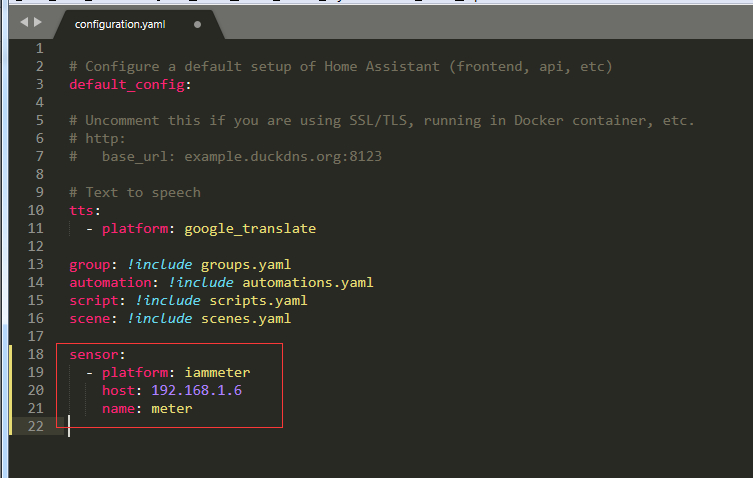
Tipps:Sie können Ihr Messgerät finden und seine Host-IP-Adresse überprüfen, indem Sie auf sein Symbol im Netzwerk Ihres PCs doppelklicken, der mit demselben Wi-Fi-Heimnetzwerk verbunden ist
Starten Sie die Serververwaltung neu und verbinden Sie sich erneut damit, dann sehen Sie die Entität des Zählers, wenn der Zähler bereits mit dem Internet verbunden ist.
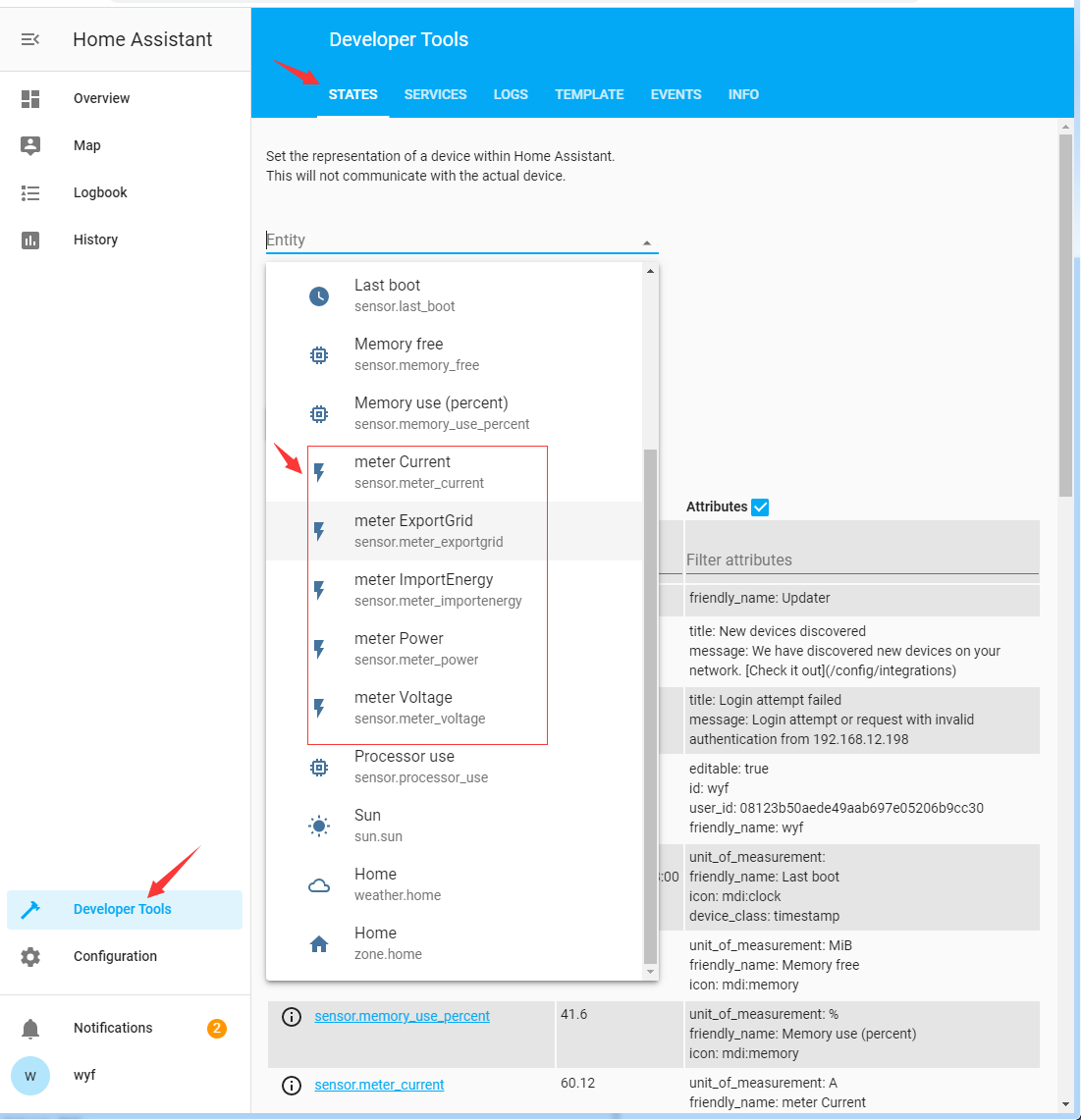
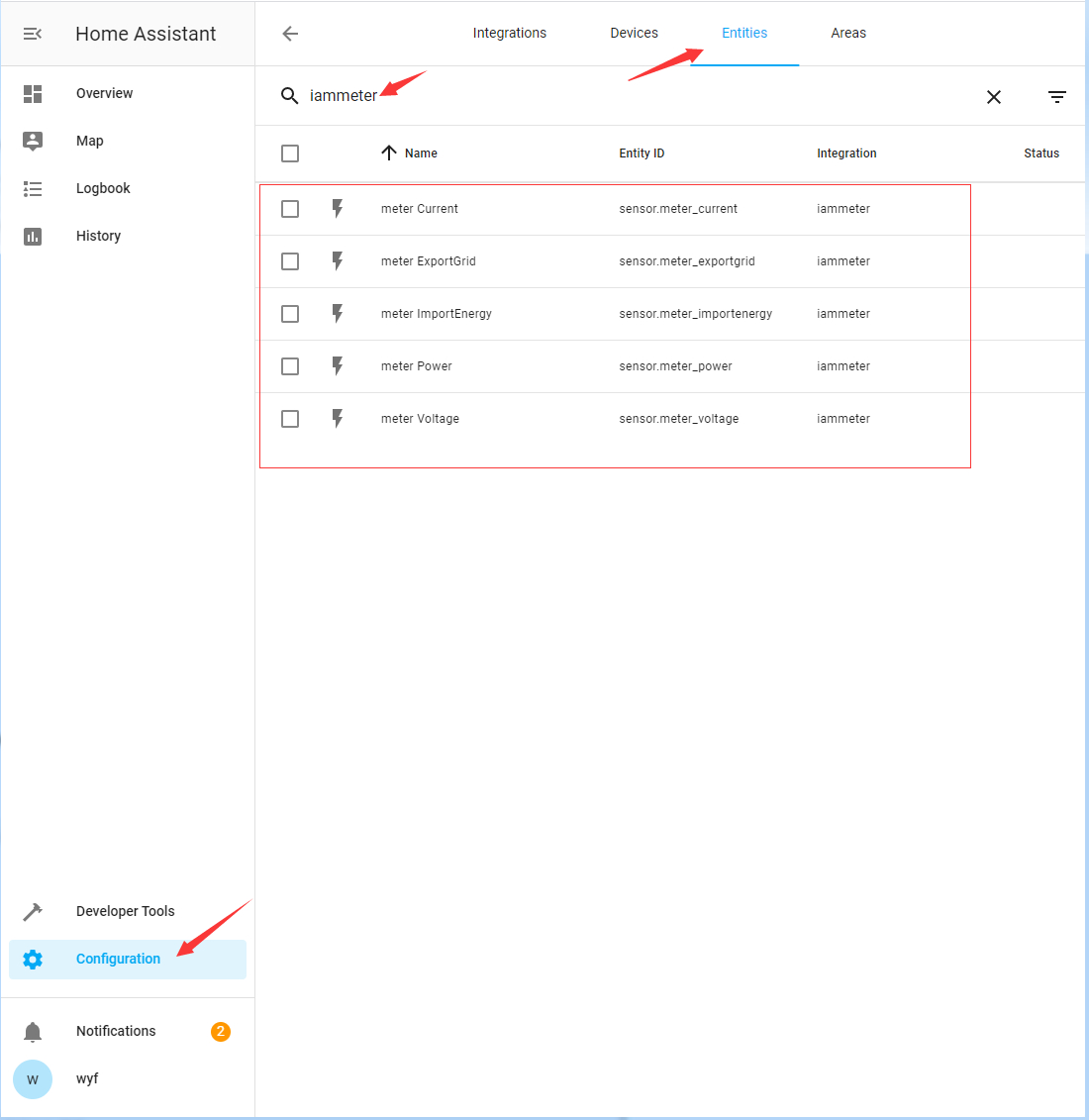
In der Bibliothek verfügbare Sensoren:
| Name | Einheit | Beschreibung |
|---|---|---|
| wem3080_Spannung | V | Stromspannung. |
| wem3080_current | EIN | Strom. |
| wem3080_power | W | Wirkleistung. |
| wem3080_importenergy | kWh | Energieverbrauch aus dem Netz |
| wem3080_exportgrid | kWh | Energieexport ins Netz |
| Name | Einheit | Beschreibung |
|---|---|---|
| wem3080t_volt_a | V | Eine Phasenspannung |
| wem3080t_current_a | EIN | Ein Phasenstrom |
| wem3080t_power_a | W | Eine Phasenwirkleistung |
| wem3080t_importenergy_a | kWh | Ein Phasenimport Energie |
| wem3080t_exportgrid_a | kWh | Eine Phase Exportenergie |
| wem3080t_frequency_a | kWh | Eine Phasenfrequenz |
| wem3080t_pf_a | kWh | Ein Phasenleistungsfaktor |
| wem3080t_volt_b | V | B-Phasenspannung |
| wem3080t_current_b | EIN | B-Phasenstrom |
| wem3080t_power_b | W | B-Phasen-Wirkleistung |
| wem3080t_importenergy_b | kWh | B-Phasen-Importenergie |
| wem3080t_exportgrid_b | kWh | B-Phasen-Exportenergie |
| wem3080t_frequency_b | kWh | B-Phasenfrequenz |
| wem3080t_pf_b | kWh | B-Phasen-Leistungsfaktor |
| wem3080t_volt_c | V | C-Phasenspannung |
| wem3080t_current_c | EIN | C-Phasenstrom |
| wem3080t_power_c | W | C-Phasen-Wirkleistung |
| wem3080t_importenergy_c | kWh | C-Phasen-Importenergie |
| wem3080t_exportgrid_c | kWh | C-Phasen-Exportenergie |
| wem3080t_frequency_c | kWh | C-Phasenfrequenz |
| wem3080t_pf_c | kWh | C-Phasen-Leistungsfaktor |
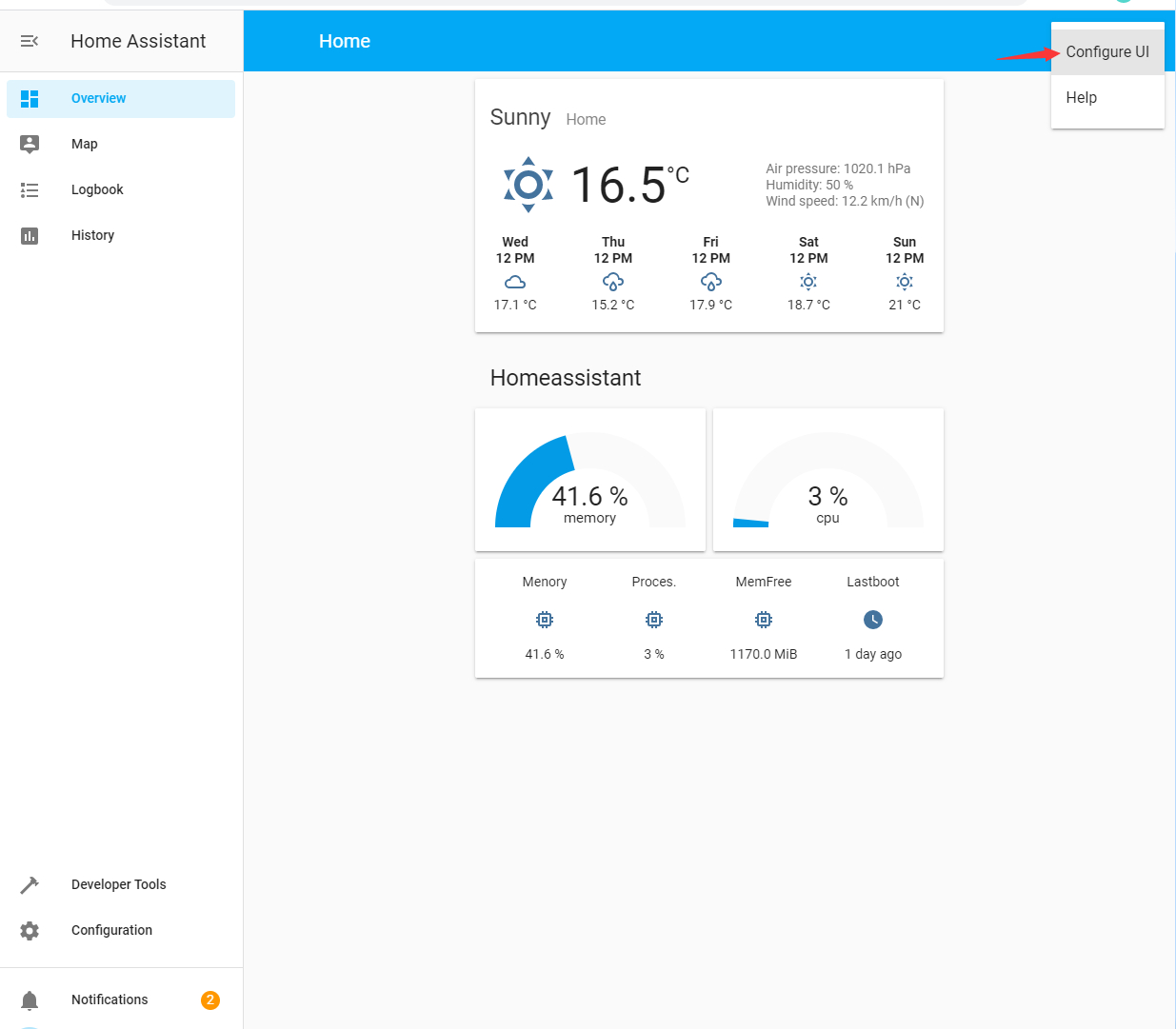
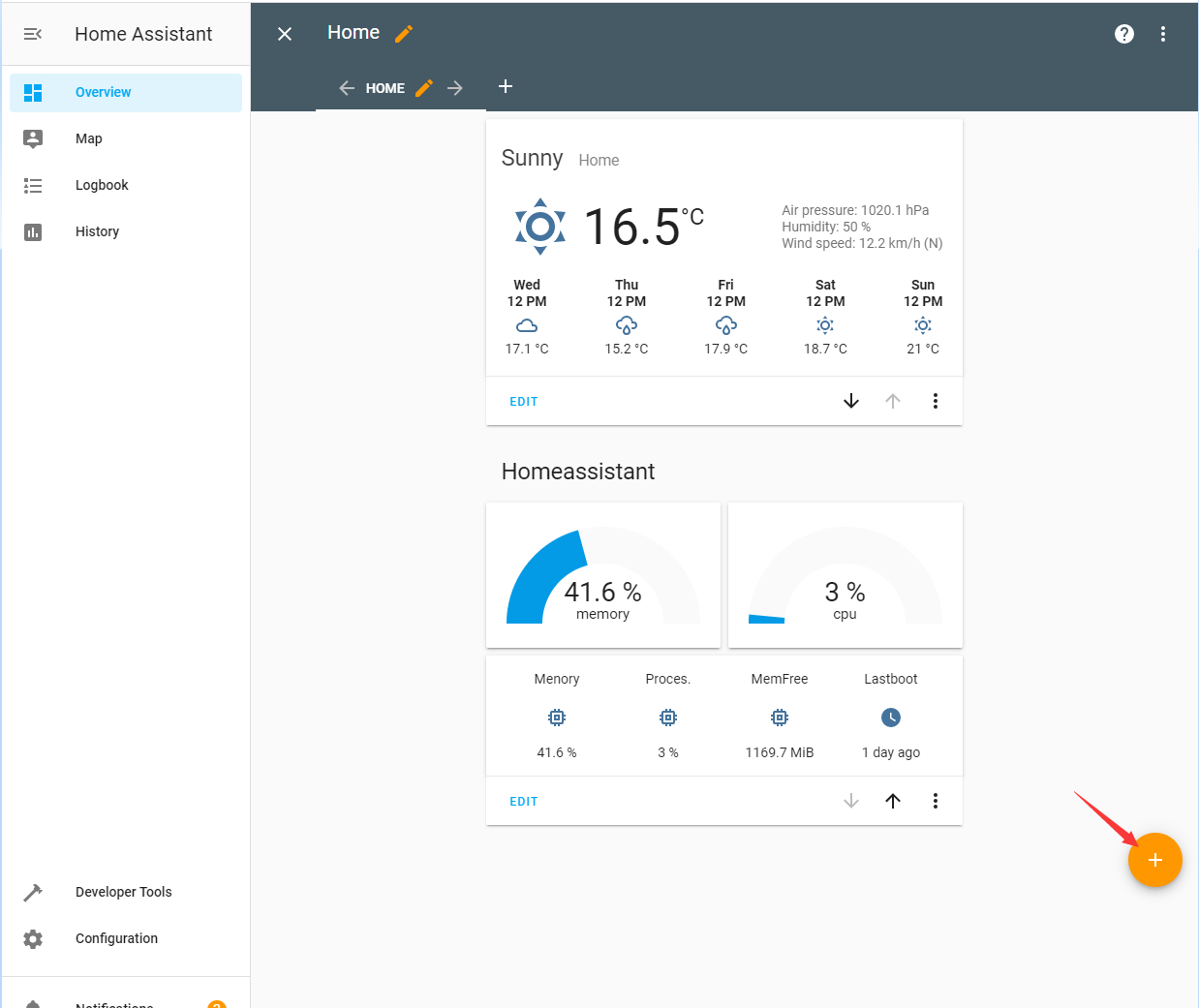
Hier können Sie die Karte manuell hinzufügen
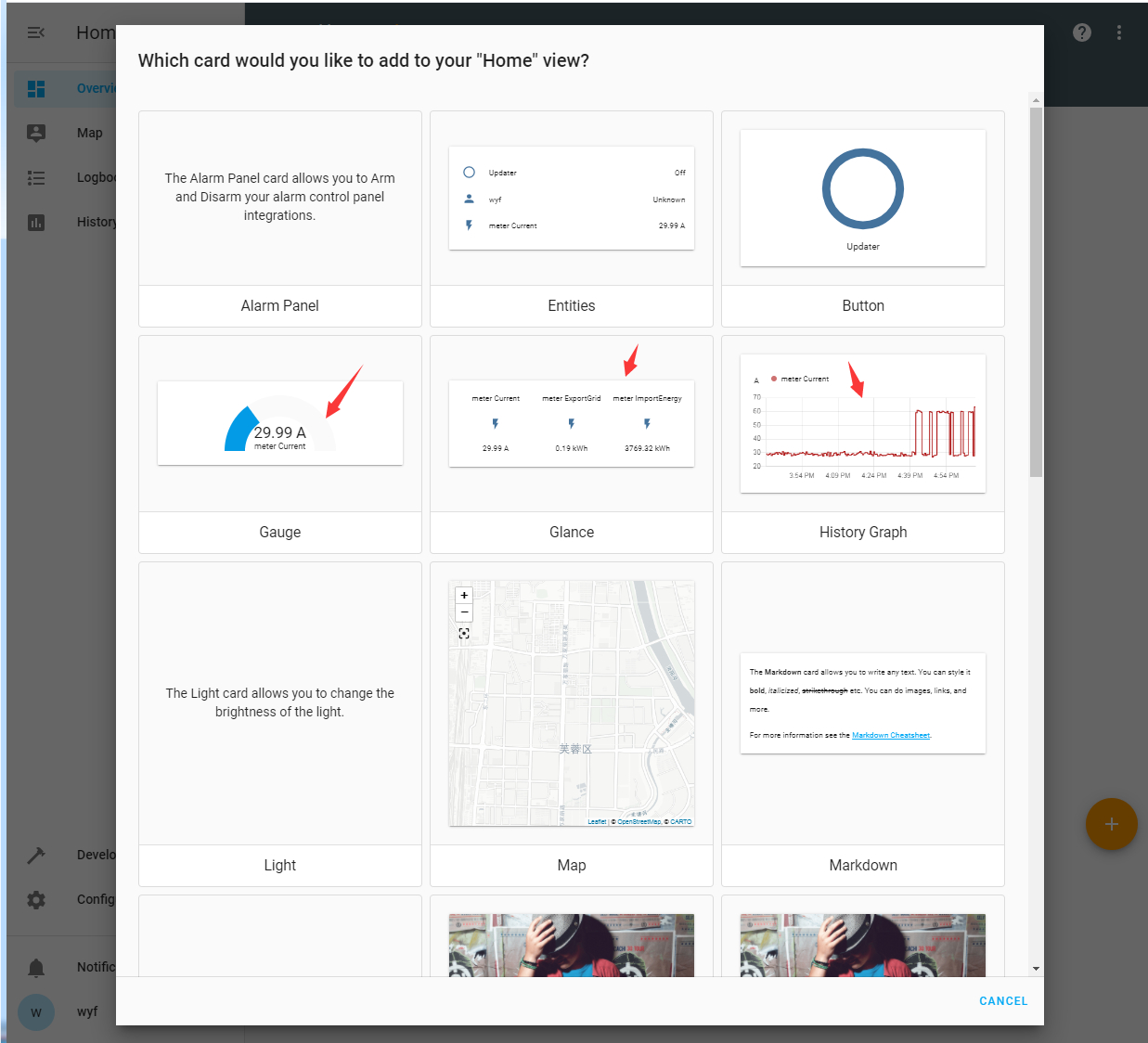
Oder Sie können den folgenden Code kopieren und einfügen
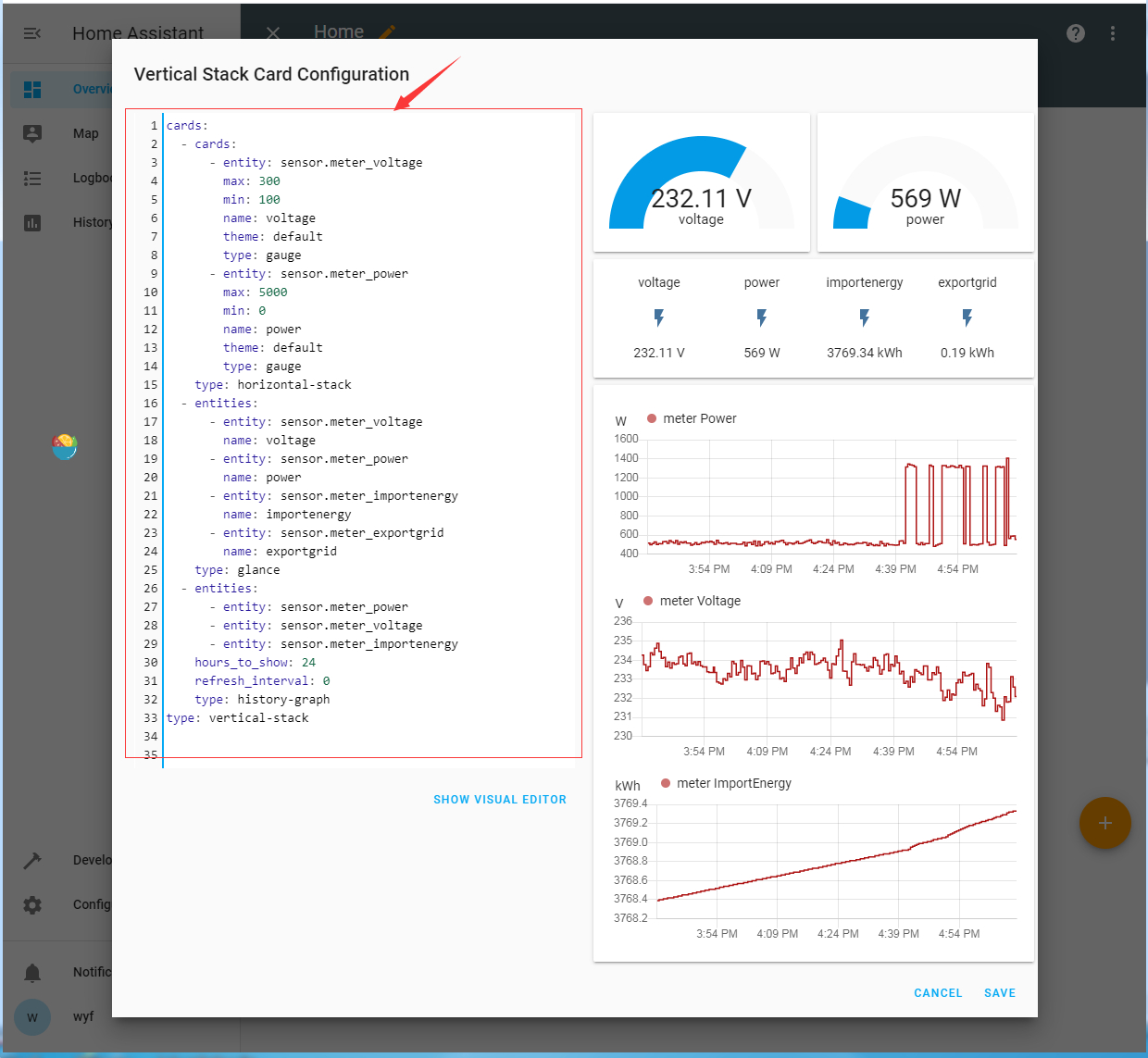
Karten:
- Karten:
- Entität: sensor.meter_volt
max: 300
min: 100
Name: Spannung
Thema: Standard
Typ: Messgerät
- Entität: sensor.meter_power
max: 5000
min: 0
Name: Macht
Thema: Standard
Typ: Messgerät
Typ: Horizontalstapel
- Entitäten:
- Entität: sensor.meter_volt
Name: Spannung
- Entität: sensor.meter_power
Name: Macht
- Entität: sensor.meter_importenergy
Name: Importenergie
- Entität: sensor.meter_exportgrid
Name: Exportgitter
Typ: Blick
- Entitäten:
- Entität: sensor.meter_power
- Entität: sensor.meter_volt
- Entität: sensor.meter_importenergy
Stunden_to_show: 24
Auffrischungsintervall: 0
Typ: History-Graph
Typ: VertikalstapelSpeichern Sie und dann sehen Sie die Daten des Messgeräts.
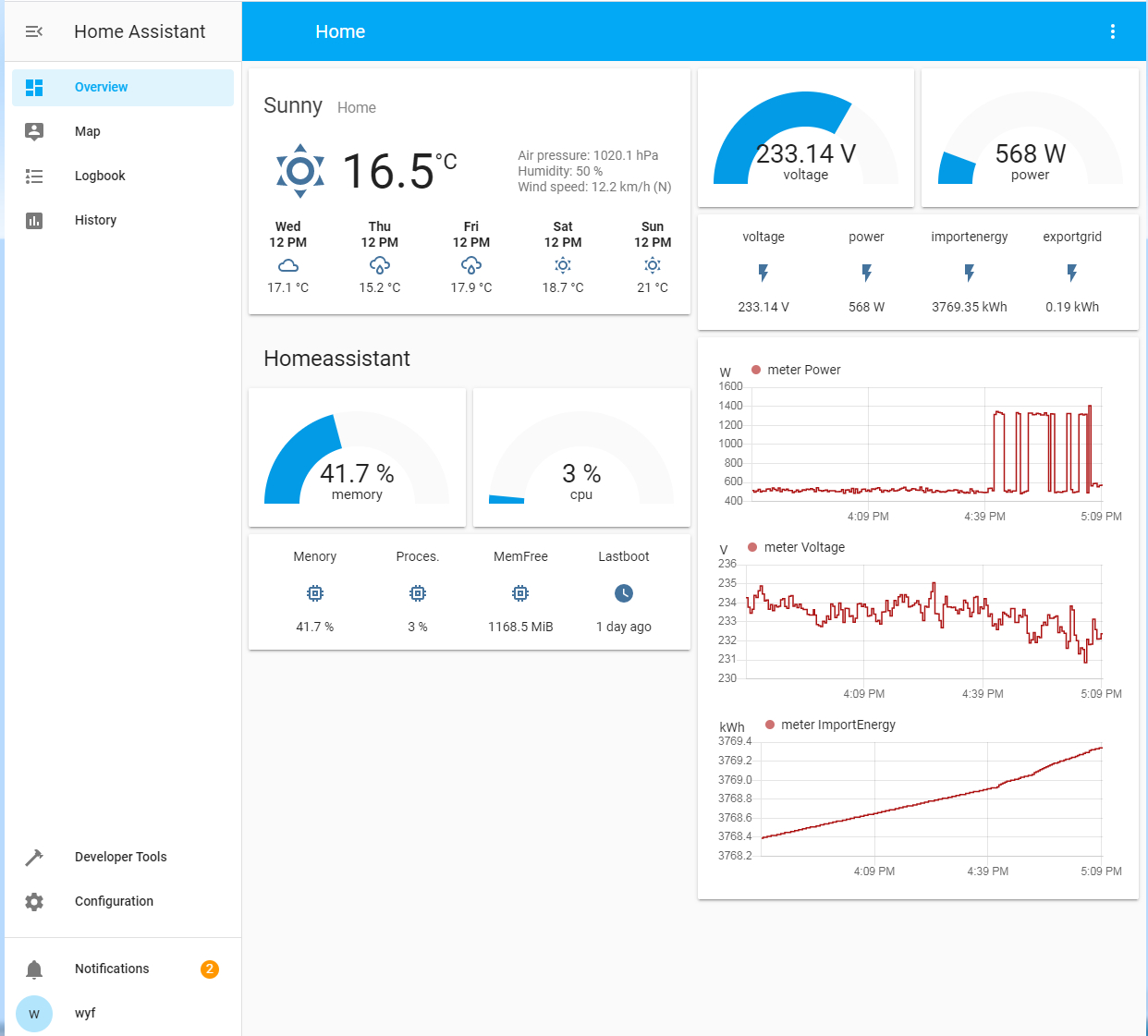
Im Vergleich zur IAMMETER-Integration im Heimassistenten können Sie auch versuchen, den Modbus/TCP-Sensor im Heimassistenten zu verwenden, um die Daten des Energiezählers des IAMMETERs abzufragen.
Der größte Vorteil des Modbus/TCP-Sensors in Home Assistant ist, dass er die Daten schneller anfordern kann, bis zu 1 s/s (Abtastung/Sekunde). Aufgrund der schnelleren Abtastrate kann es als Echtzeit-Sensorrückkopplungswert in einem Regelkreis verwendet werden.
Blog: So verwenden Sie den Energiezähler von IAMMETER im Home Assistant
Überwachen Sie Ihre Solaranlage im Home Assistant
Dies ist ein Open-Source-Projekt. Erklären Sie, wie Sie Ihre PV-Anlage mit WiFi Energy Meter, Home Assistant, Grafana und inFluxDB überwachen können.
Überwachen Sie Ihre PV-Anlage mit dem Home Assistant,IAMMETER,grafana,influxDB
Der Wi-Fi-Energiezähler von IAMMETER (WEM3080 und WEM3080T) war eine Integration von Home Assistant.
IAMMETER Wi-Fi Energiezähler im Home Assistant
Neben dem Lesen von Daten von der lokalen API der Hardware können Sie das Thema auch direkt von IAMMETER abonnieren. Dieses Dokument zeigt, wie Sie den Home Assistant integrieren, indem Sie ein Thema aus der IAMMETER-Cloud abonnieren.
Thema von IAMMETER von Home Assistant abonnieren
Zusätzlich zu IAMMETER-Cloud und Home Assistant können Sie IAMMETER-Produkte auch so konfigurieren, dass sie Daten auf andere Open-Source-Plattformen oder kundeneigene Systeme hochladen, wie unten im Bild.
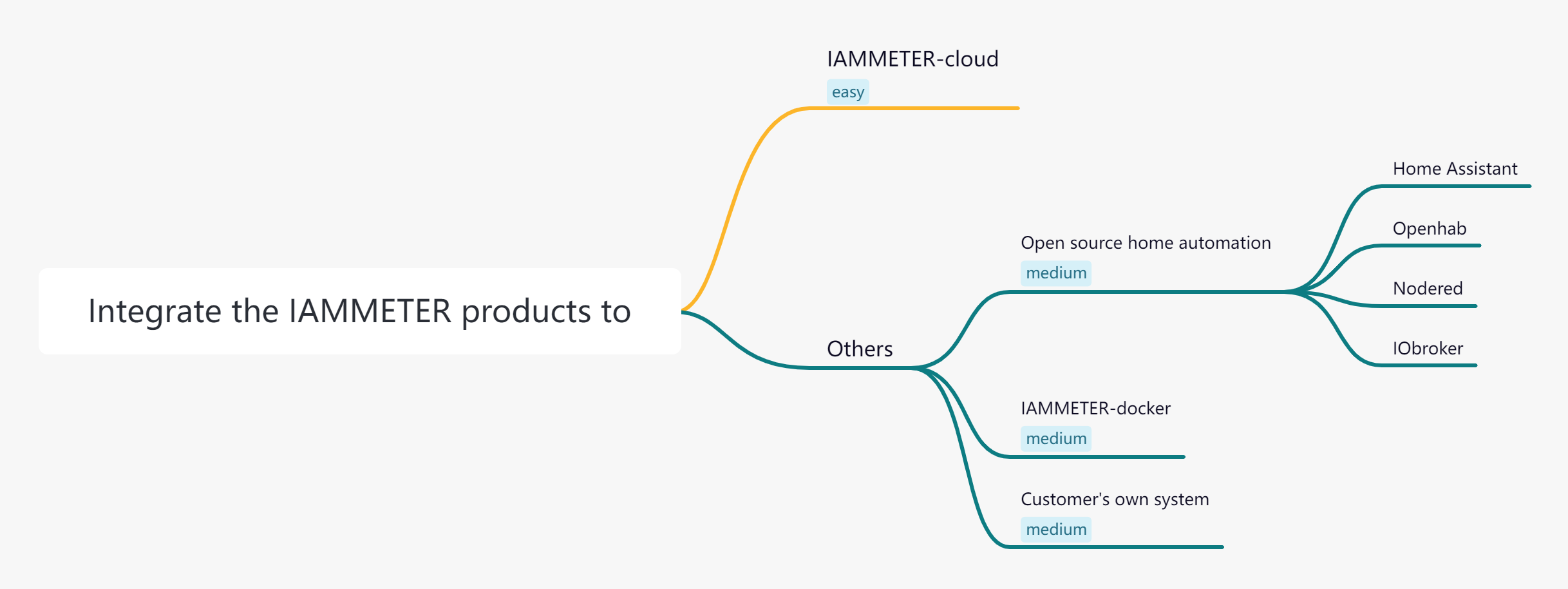
OpenHAB (https://www.openhab.org/) ist ein Open-Source-Hausautomationssystem. IAMMETER Wi-Fi Energiezähler kann einfach in das openHAB-System integriert werden,Energiezähler in Openhab
So integrieren Sie Energiezähler in Openhab
Noderedist ein Programmierwerkzeug, um Hardwaregeräte, APIs und Onlinedienste auf neue und interessante Weise miteinander zu verbinden.
So fügen Sie IAMMETER-Energiezähler in nodered hinzu, Schritt für Schritt
Der IAMMETER-Energiezähler kann auch Energiedaten per MQTT auf den Server von Drittanbietern hochladen.
Veröffentlichen Sie die Daten des Energiezählers auf dem mqtt-Server eines Drittanbieters
Neben dem Upload über mqtt kann der Energiezähler auch Daten über http post, tcp und tls auf einen fremden Server hochladen.
Energiedaten per HTTP, TLS, TCP auf den Server eines Drittanbieters hochladen
Sowohl der einphasige Energiezähler (WEM3080) als auch der dreiphasige Energiezähler (3080T) unterstützen die lokale API.
Holen Sie sich die Daten vom Energiezähler über die lokale API
Dies ist ein zusammenfassender Artikel über die Integration des IAMMETER Energiemonitors in ein Fremdsystem.
Video : So verwenden Sie den IAMMETER-Energiemonitor im Home Assistant
In diesem Artikel geht es darum, wie man den Energiezähler von IAMMETER in Home Assistant integriert. Aber der Energiezähler von IAMMETER unterstützt nicht nur Plattformen von Drittanbietern wie Home Assistant, sondern verfügt auch über einen leistungsstarken IAMMETER-Cloud- und App-Service, weitere Informationen finden Sie unter
Anwendungseinführung über das IAMMETER-System und den intelligenten Energiezähler
Verwenden Sie den 3-Phasen-Energiezähler so, wie Sie möchten
Überwachen Sie das Solar-PV-System mit dem 3-Phasen-Energiezähler von IAMMETER
Überwachen Sie den Energieverbrauch in IAMMETER
Wir bieten eineIAMMETER-SimulatorDies hilft dem Benutzer, das Produkt von IAMMETER vor der Bestellung zu bewerten. Es kann die Solar-PV-Leistung, das Lastprofil und ein EV-Ladegerät mit einer bestimmten Batteriekapazität simulieren. Es unterstützt auch die gleiche API wie WEM3080T, sodass Sie es mit der gleichen Methode wie WEM3080T in den Home Assistant integrieren könnenWEM3080T. Nachdem Sie bestätigt haben, dass dies Ihren Anforderungen entspricht, können Sie echte Hardware erwerben. Der Austausch (IAMMETER-Simulator-> realer Energiezähler) ist ebenfalls einfach, es müssen nur die folgenden zwei Schritte durchgeführt werden. 1. Installieren Sie den Energiezähler in Ihrem System. 2 Ersetzen Sie die IP im HA vom IAMMETER-Simulator durch Ihre echte Hardware.
Dreiphasiger WLAN-Energiezähler
Einphasiger WLAN-Energiezähler